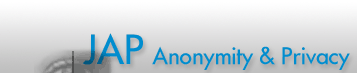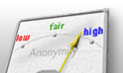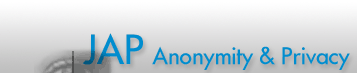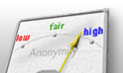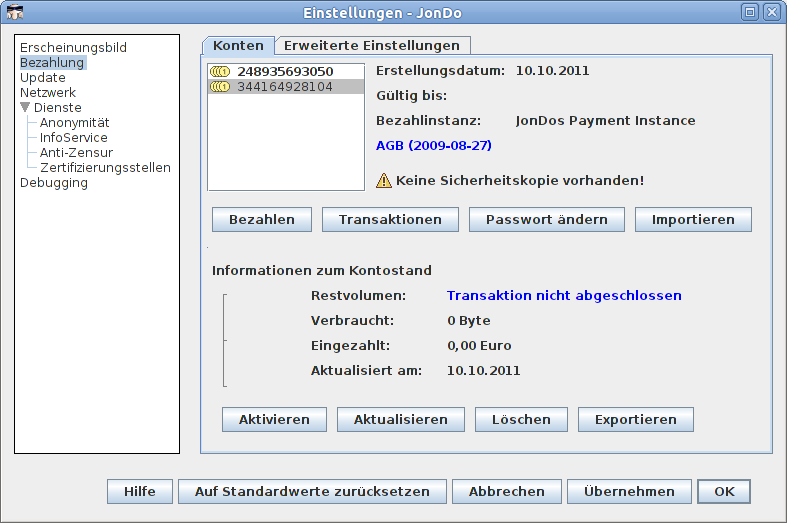|
Premium Accounts im JonDo verwalten
Um Ihre Premium Accounts im JonDo Proxy Client zu verwalten, klicken Sie auf den Button "Einstellungen..." oben rechts im Hauptfenter und in dem sich öffnenden Dialog auf die Sektion "Bezahlung". Sie können Accounts exportieren, importieren oder löschen und Details über einen Account abrufen.
Hinweis: Ihr neu erstellter Account ist inaktiv, bis die Zahlung bei der JonDos GmbH eingegangen ist. Je nach Zahlungsmethode kann das wenige Minuten bis mehrere Tage dauern. Mit einem Klick auf den Button "Aktualisieren" können Sie ein Update der Informationen erzwingen. In der Regel werden in Informationen regelmäßig automatsich aktualisiert und Ihr Konto wird bei Zahlungseingang freigeschaltet.
Kontenübersicht
In der Liste sehen Sie die Konten, die Sie bereits angelegt haben. Wenn Sie
diesen Dialog zum ersten Mal aufrufen, ist die Liste leer, da Sie noch kein
Konto angelegt haben. Neben der Liste mit den Konten sehen Sie folgende Informationen zu Ihrem
Konto:
Erstellungsdatum
gibt an, wann an welchem Datum das Konto erzeugt wurde.
Gültig bis
Bis zu diesem Datum können Sie das entsprechende Konto nutzen.
Bezahlinstanz
Bei diesem Anbieter wurde das Konto erzeugt. Darunter ist ein Verweis zu
den geltenden Allgemeinen Geschäftsbedingungen des
Bezahldienstleisters angegeben. Bitte beachten Sie, dass die
Allgemeinen Geschäftsbedingungen der Anbieter von Mix-Diensten davon
unabhängig gültig sind.
Wenn neben der Liste der Hinweis "Keine Sicherheitskopie vorhanden"
angezeigt ist, haben Sie von dem gewählten Konto noch keine
Sicherheitskopie erstellt. Wir empfehlen Ihnen, von jedem Ihrer Konten eine
Sicherung auf einem externen Datenträger anzulegen. Dadurch ist Ihr
Guthaben vor Datenverlust geschützt. Durch einen Klick auf den Hinweis
oder die Schaltfläche "Exportieren" haben Sie die Möglichkeit, das
ausgewählte Konto zu sichern.
Sie können folgende Aktionen durchführen:
Konto erzeugen
Hiermit legen Sie ein neues Konto an. Es startet der Wizzard zur Kontenerstellung,
der unter Premium Account erstellen  beschrieben wird.
beschrieben wird.
WICHTIG: Bitte sichern Sie Ihr Konto, nachdem Sie es
erzeugt haben, auf einen externen Datenträger, z.B. einem USB-Stick. Dies schützt Sie vor Datenverlust.
Transaktionen
Hier können Sie sich die letzten Zahlungsvorgänge für Ihre
Konten ansehen. Pro Konto ist jeweils nur eine Transaktion möglich.
Sie können ein leeres Konto, auf das Sie nichts eingezahlt oder das
Sie verbraucht haben, jederzeit löschen. Sie können auch
jederzeit ein oder mehrere neue Konten anlegen.
Passwort ändern
Durch Klicken dieser Schaltfläche können Sie ein neues Passwort
für die Verschlüsselung Ihrer Kontodaten angeben. Das Passwort
gilt für alle Konten.
Wenn Sie ihr Passwort löschen wollen, gehen Sie auf Passwort ändern, lassen Sie das Textfeld für
das neue Passwort und die Bestätigung einfach leer und klicken auf "OK".
Importieren
Wenn Sie diese Aktion wählen, können Sie ein zuvor gesichertes
Konto wiederherstellen.
Informationen zum Kontostand
Hier sehen Sie alle Informationen, die für das gerade ausgewählte
Konto verfügbar sind, und können bestimmte Aktionen bezüglich dieses Kontos
ausführen. Im einzelnen aufgelistet werden
- das Restvolumen, das sich noch auf Ihrem aktuellen Konto befindet,
- der bisherige Gesamtverbrauch,
- der Betrag den Sie auf das Konto einbezahlt haben und
- das Datum der letztmaligen Akualisierung.
Sie können folgende Aktionen ausführen:
Aktivieren
Mit diesem Knopf aktivieren Sie das gewählte Konto zur Verbindung mit
einem Premiumdienst. Das derzeit aktivierte Konto ist hervorgehoben.
Passwortgeschützte Konten können Sie durch einen Klick auf diesen
Knopf und die Eingabe Ihres Passworts wieder entsperren. Bei einem Wechel des Kontos
wird die VErbindung zum Premium-Dienst getrennt und danach wieder neu aufgebaut.
Aktualisieren
Wenn Sie diese Aktion wählen, wird der aktuelle Kontostand von der
Bezahlinstanz abgefragt.
Löschen
Hiermit löschen Sie das ausgewählte Konto.
ACHTUNG! Sollte sich auf Ihrem Konto noch Guthaben befinden, ist dieses
möglicherweise verloren, wenn Sie keine Sicherheitskopie
angelegt haben!
-
Dieser Knopf speichert das ausgewählte Konto in einer Datei. Dies ist
sinnvoll, um bei Datenverlust Ihrer Festplatte oder Neuinstallation von
JonDo oder des Gesamtsystems wieder Zugriff auf Ihr Konto erhalten zu
können. Deshalb ist es die sicherste Lösung, wenn sie Ihr Konto
auf ein externes Medium (z.B. einen USB-Stick) speichern.
|  |


 |
 |
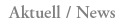
Einschränkungen bei den Dresden (JAP) Anonymiserungsservern
Nach reiflicher Überlegung haben wir uns entschlossen, die Downloadmöglichkeiten über die Dresden (JAP) Mixe etwas zu beschränken,
um eine fairere Nutzung der knappen Ressourcen unserer Server für alle Nutzer zu ermöglichen, die einfach "normal" im Web surfen wollen. mehr...
|
|